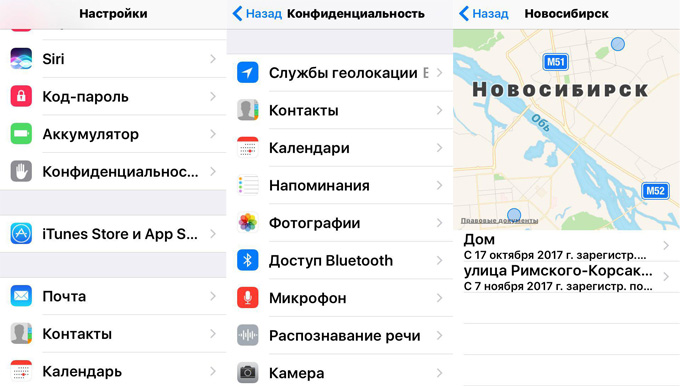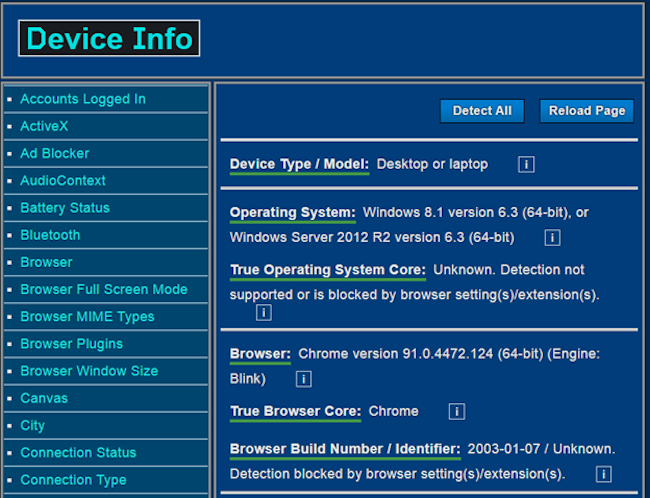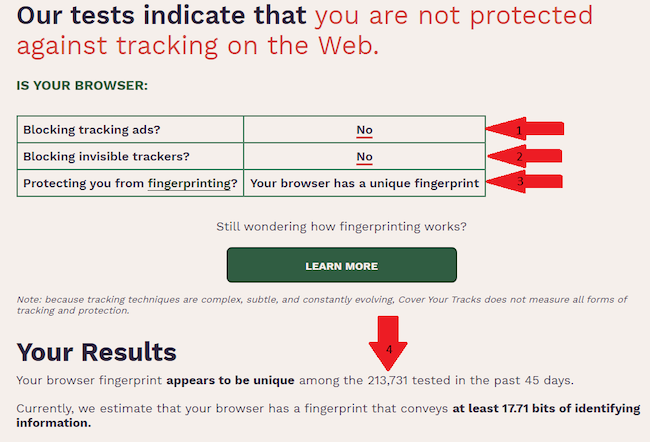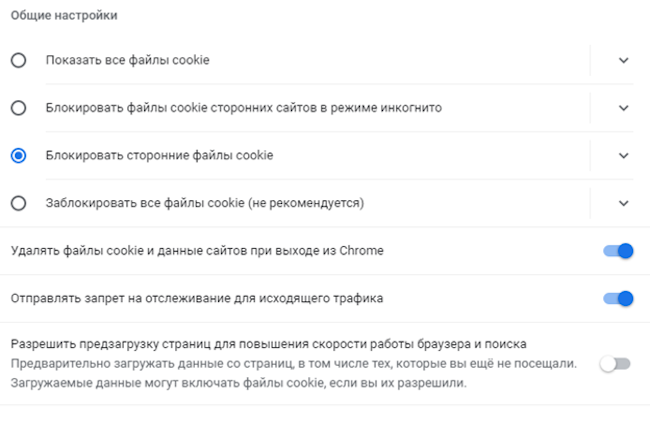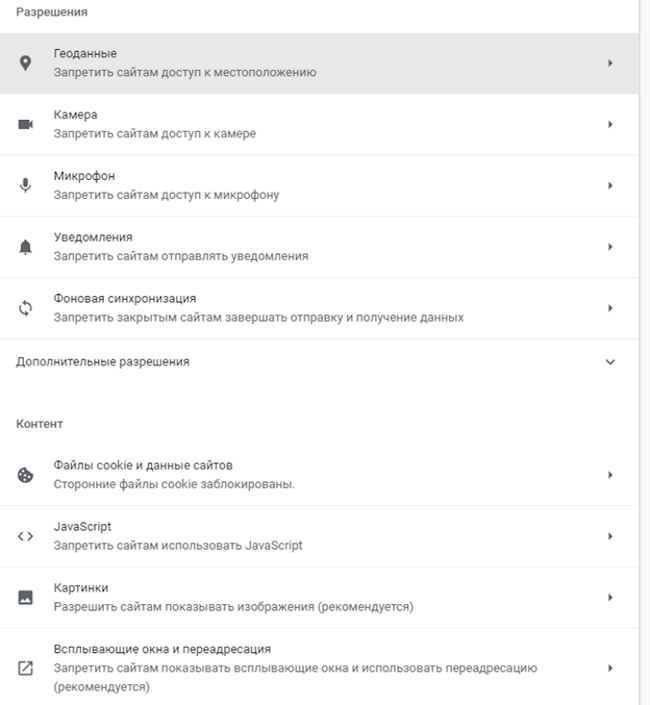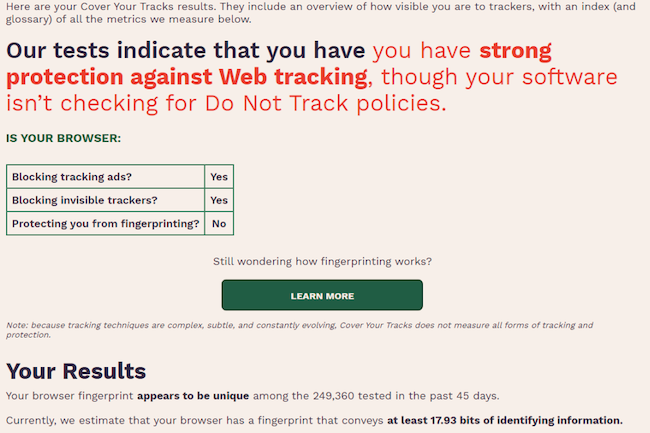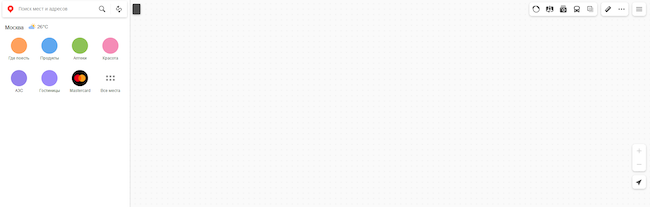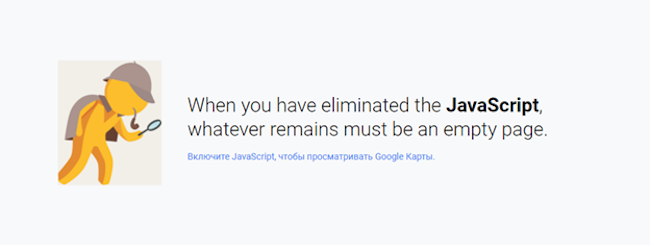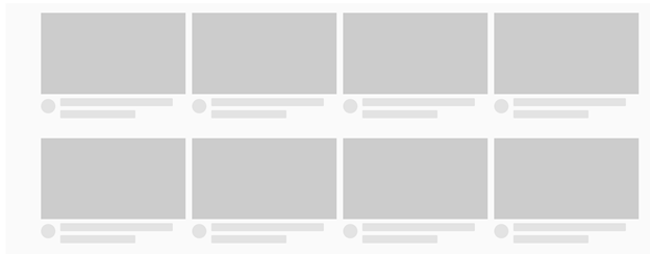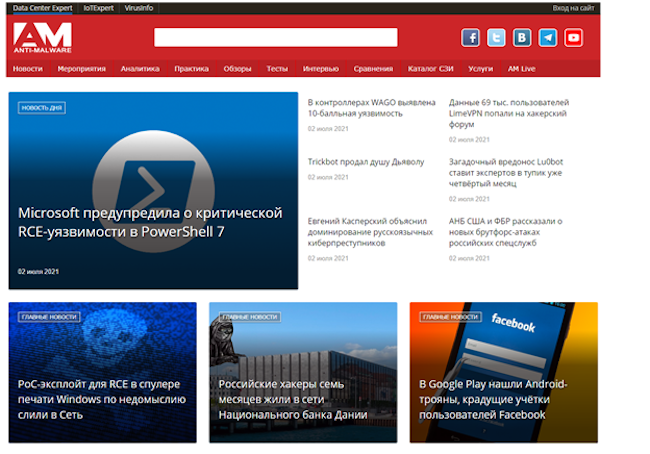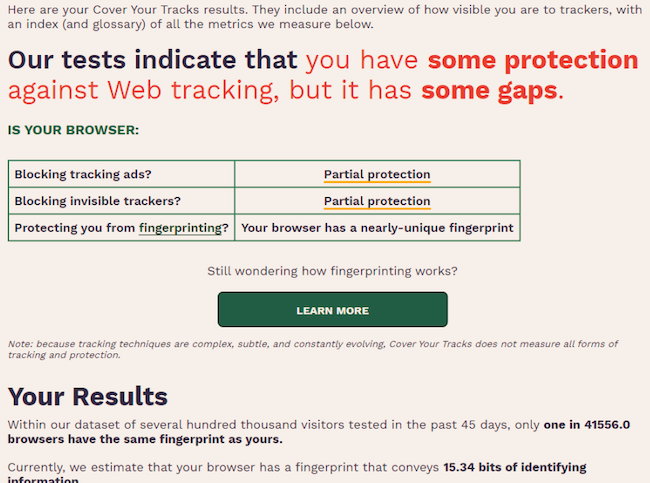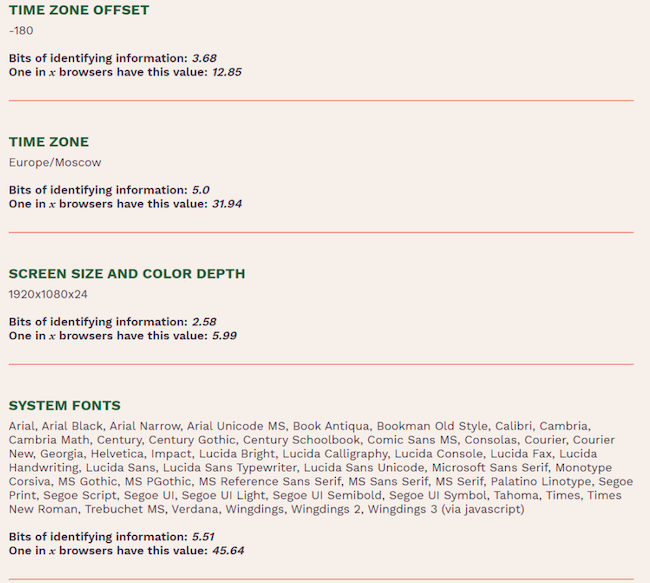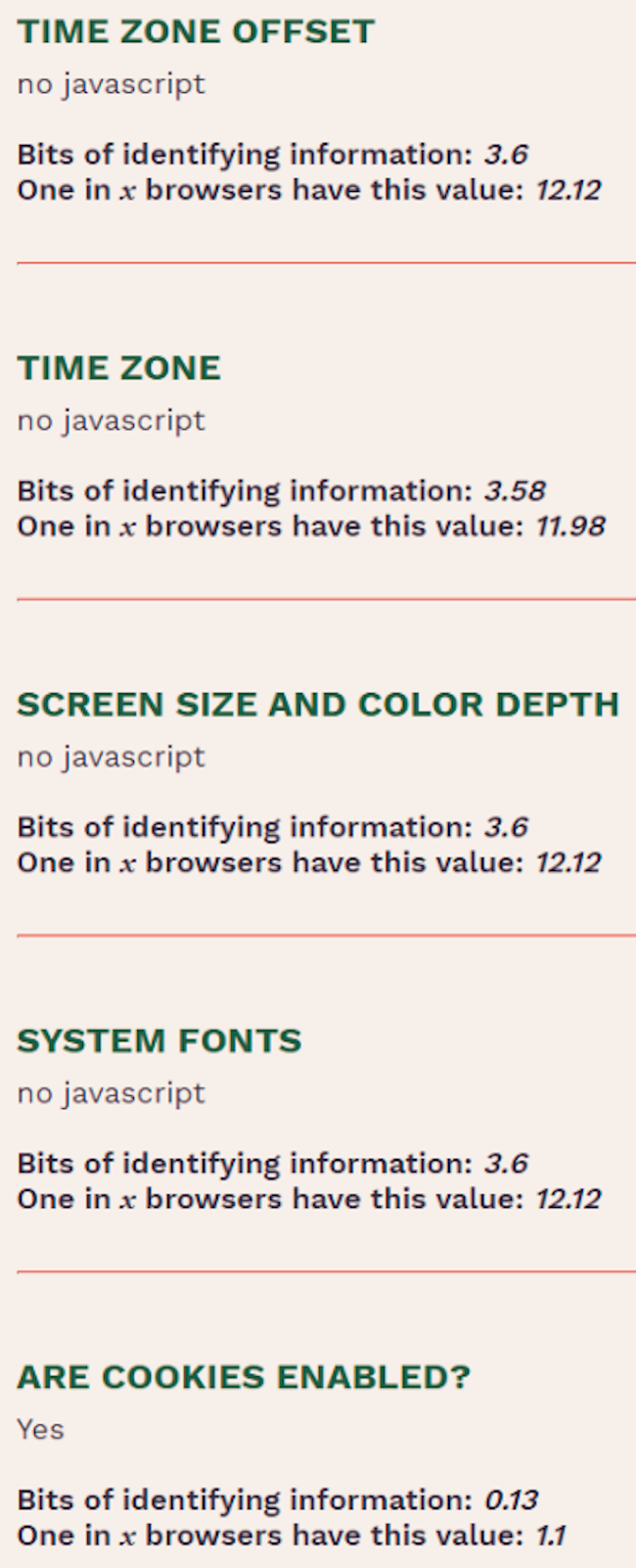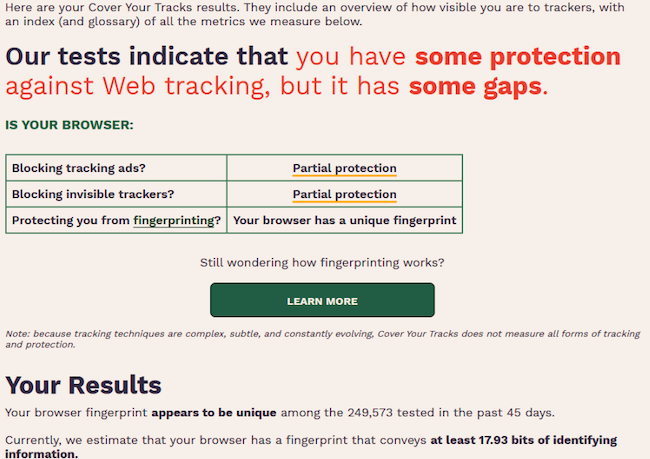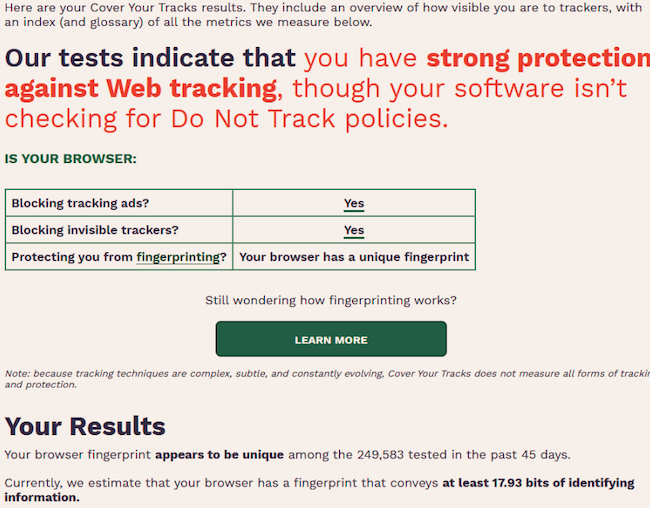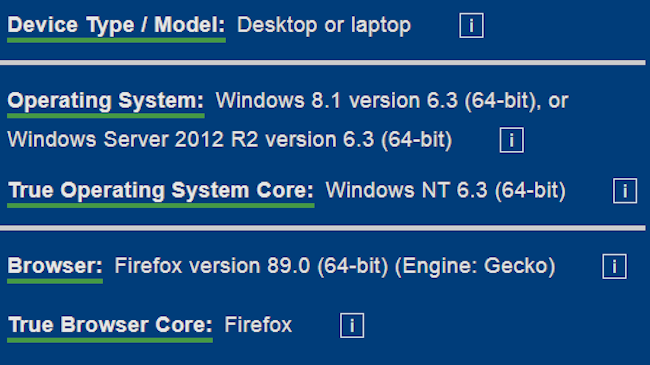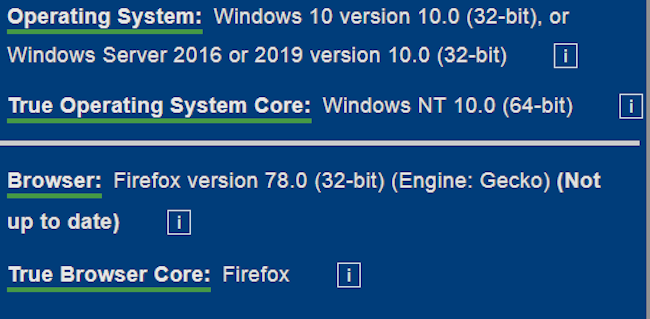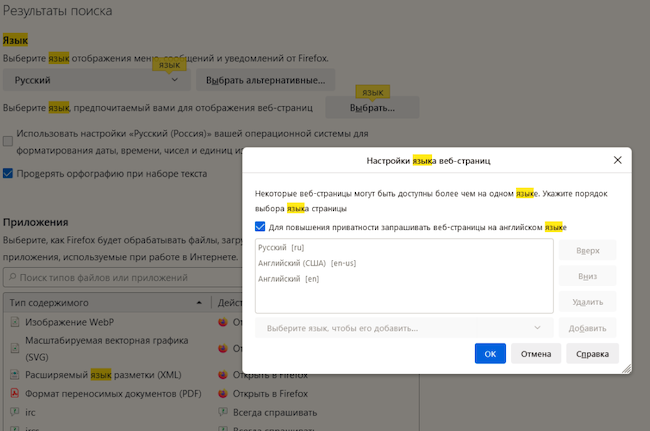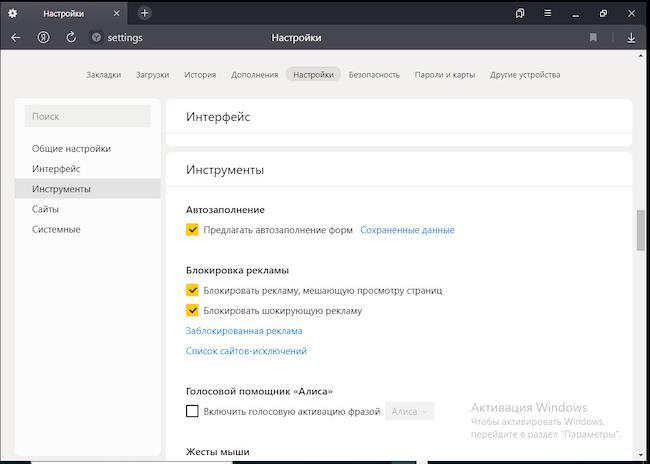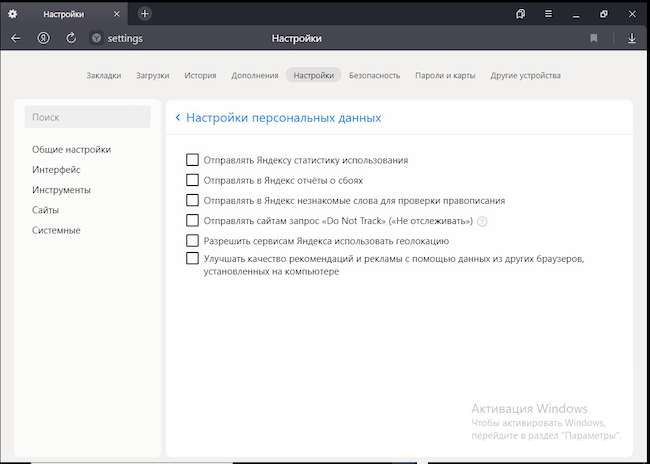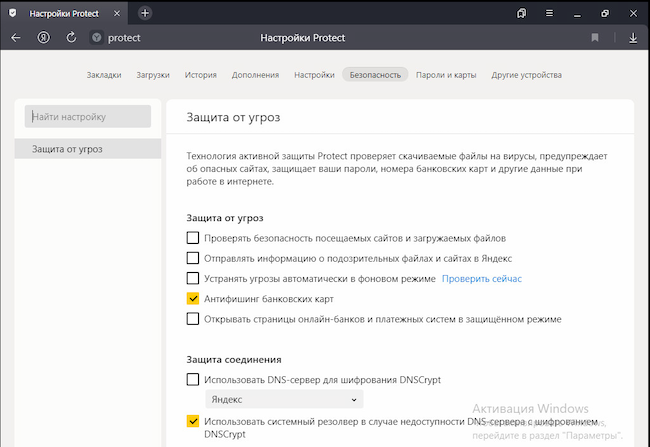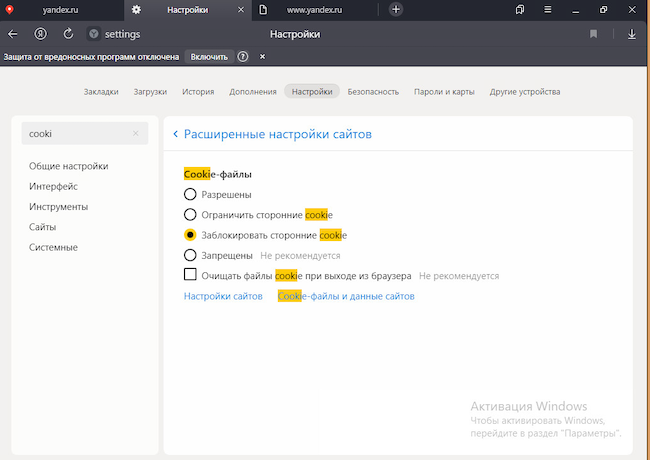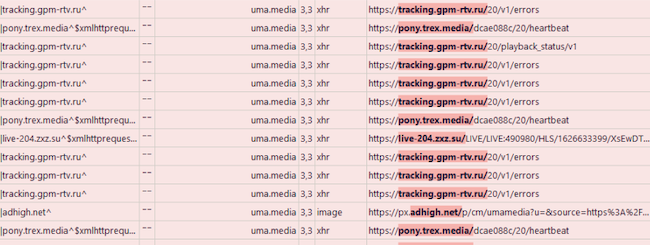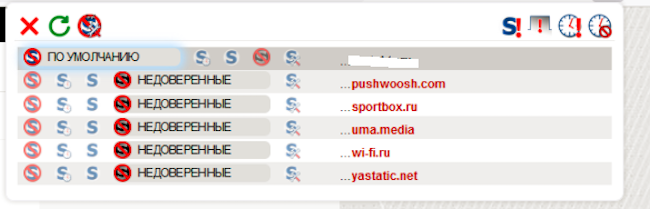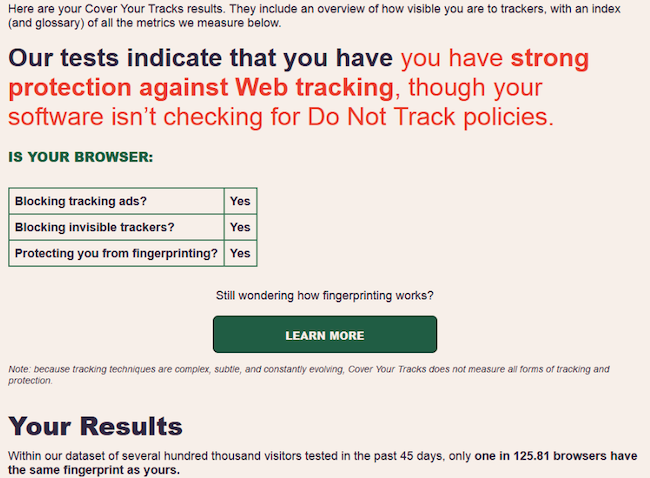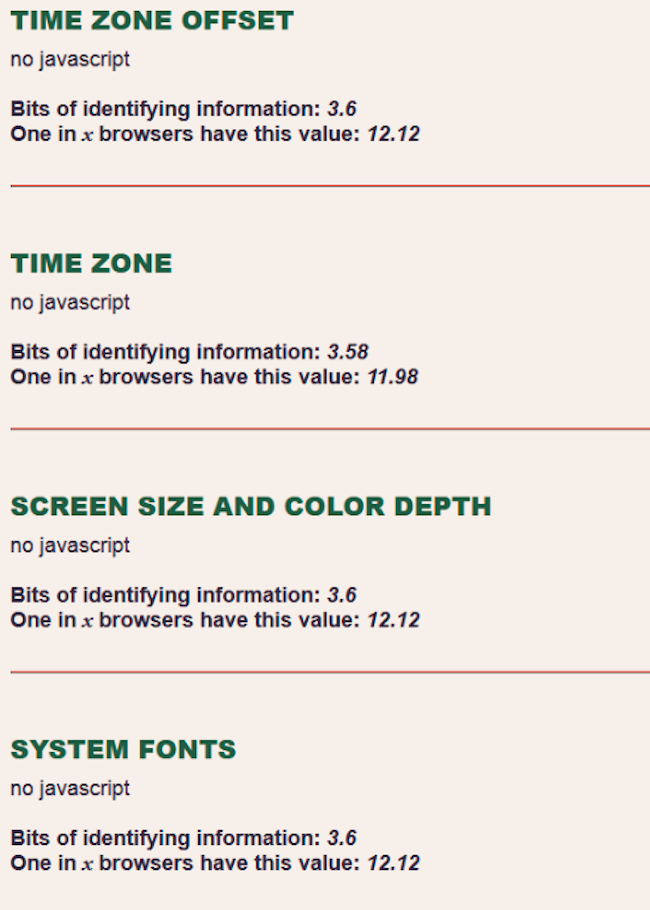Как убрать отслеживание в браузерах
Как запретить интернет-поисковикам и соцсетям следить за вами
Тотальная слежка, которую ведут за нами интернет-сайты, доводит до абсурда, когда после поиска из дома адреса женской консультации на рабочий компьютер начинает регулярно приходить соответствующая реклама. Как запретить соцсетям и поисковикам следить за вами, разбирался корреспондент VN.ru.
Серверы Яндекса, Google, Mail, Opera или Mozilla следят за вами.
Браузер собирает информацию о своих пользователях, чтобы более точно отвечать на поисковые запросы и показывать рекламу в соответствии с предпочтениями конкретного человека. И даже когда вы выходите в Сеть с другого устройства, браузер идентифицирует вас как одно и тоже лицо.
Отключаем «слежку» в Google и Яндекс
Совсем избавиться от рекламы невозможно, но можно отключить персонализацию рекламных объявлений. Тогда поисковик не сможет собирать данные о вас и использовать их в рекламных целях. В Яндексе персонализацию рекламы отключаем здесь, достаточно в рубрике «Настройка рекламы» убрать галочки в графах «Учитывать мои интересы», «Учитывать мое местоположение», «Показывать рекламу». Не забываем сохранить изменения.
В Google в графе «Персонализация рекламы» жмем «Отключить», после чего окно с индивидуальными настройками станет неактивным.
В браузере Opera настройки приватности можно поменять здесь, там же есть инструкция, как запретить сайтам отслеживать ваши действия.
Включить настройки конфиденциальности в Firefox можно здесь.
Отключаем «слежку» в IOS и Android
Владельцам гаджетов Apple стоит особенно заботиться о том, чтобы их информация никуда не утекала. Для этого нужно зайти на страницу «Отказ от предоставления Apple рекламы на основе интересов». Там же есть предупреждение, что вы будете видеть рекламу в том же объеме, но она будет меньше вам подходить.
Отключить персонализацию рекламы на Android можно здесь.
К такому выводу пришли журналисты Quarts после проведенного исследования с телефонами Android. Позднее эту информацию подтвердили в Google, сославшись на то, что эти данные деперсонализированы и используются для улучшения отправки сообщений.
Отключаем «слежку» в соцсетях
Соцсети, в отличие от браузеров, анализируют не наши поисковые запросы, а «лайки», которые мы ставим друзьям и понравившимся страницам. Рекламодатель заказывает рекламу и параметры аудитории, которую желает охватить. Дальше в ход идут различные фильтры, которые анализируют, принадлежите ли вы к указанной категории лиц.
Лайкнули новость о велогонке – получите рекламу велосипедов.
Кроме этого, многие онлайн-сервисы используют аккаунты в соцсетях в качестве быстрой замены регистрации. Таким образом, они получают доступ к вашей личной информации. Не исключено, что вы давно уже не пользуетесь сервисом, а разрешение для него продолжает храниться, поэтому есть смысл периодически отключать ненужные сторонние приложения, привязанные к вашему аккаунту.
Отключить сторонние сервисы «ВКонтакте», «Одноклассниках», Facebook, Google. Отключить рекламу на основе предпочтений в Facebook можно здесь.
Отключаем геолокацию
Геолокация в мобильном устройстве – функция определения географического местоположения интернет-пользователя. В целом вещь полезная, поскольку позволяет приложениям сообщать нам о погоде, а браузерам более точно работать с поисковыми запросами. Однако есть и оборотная сторона этого удобного достижения цивилизации.
С помощью данных геолокации можно будет определить место вашего выхода в интернет и понять, проживаете ли вы в нужной близости от рекламируемого магазина.
Поэтому многие пользователи предпочитают отключать геолокацию. Чтобы отключить геолокацию на iPhone, откройте меню «Настройки» и найдите пункт «Конфиденциальность».
Далее «Службы геолокации» – «Системные службы» – «Часто посещаемые места». Здесь можно посмотреть историю перемещений пользователя на карте, каждая запись содержит информацию о времени пребывания в том или ином месте. Переключите тумблер в положение выключить – и очистите историю посещений.
Производители смартфонов Android могут по-разному называть данную функцию. Вам следует искать раздел с именем «Местоположение» – «История местоположений».
В некоторых моделях возможно использование названия «Геолокация». Чтобы стереть данные, следует выбрать пункт «Удалить историю местоположений» и подтвердить действие.
Никакой слежки: как запретить браузерам собирать о нас информацию
Невозможно представить жизнь человека без использования интернета, но нужно знать, что многие интернет-ресурсы собирают персональные данные о пользователях сети. Стоит ознакомиться с наиболее оптимальными способами, которые помогут защитить вашу личную информацию.
Отключить синхронизацию
Синхронизация интернет-сервиса предполагает передачу персональной информации – паролей, закладок, истории посещения и иных данных для большего удобства пользователя. Также это означает, что третьи лица имеют доступ к сведениям, которые поступают от владельца аккаунта, синхронизируемого с сервисом. Отключение синхронизации обезопасит владельца персональной информации от использования третьими лицами полученных сведений, а также от ее утечки.
Для отключения синхронизации браузера Google Chrome с компьютера необходимо совершить следующие действия:
Также во вкладке «Пользователи» можно увидеть список функций под названием «Другие сервисы Google», которые тоже передают личную информацию пользователя. Для того чтобы отключить каждую из этих функций, необходимо в правой части экрана, напротив функции, переместить ползунок, после чего он поменяет синий цвет на серый.
Для отключения синхронизации Google Chrome на iPhone или iPad необходимо совершить следующие действия:
Включить в Настройках функцию «Не отслеживать»
Как правило, сторонние сайты собирают данные, связанные с активностью посетителей интернет-ресурсов. Чтобы запретить отслеживать собственные действия, можно воспользоваться специальной функцией «Не отслеживать».
Для отключения этой функции в Google Chrome нужно сделать следующее:
Запретить отслеживание на IOS-устройствах на данный момент невозможно.
Отключить хранилище логинов и паролей
Чтобы ваши личные данные для авторизации не попали в руки злоумышленников, необходимо быть осторожным при их сохранении в системе автоматической авторизации. Главным способом избежать утечки подобных данных является отсутствие сохраненных логинов и паролей в браузерах устройств.
Чтобы отключить сохранение паролей в Google Chrome, нужно выполнить указанные действия:
Запретите собирать данные о посещенных сайтах
Чтобы отключить историю посещений с помощью компьютера, нужно сделать следующее:
Для отключения истории посещений на iOS-устройствах:
Действия для удаления истории посещений:
Также во вкладке «История приложений и веб-поиска» нужно выбрать пункт «Управление историей», где можно установить срок хранения данных.
Отключить «Персонализацию рекламы»
Для отключения функции «Персонализация рекламы» в Chrome нужно:
Также ниже будет предложена функция установки плагина, чтобы персонализация была отключена даже после удаления cookie-файлов. Стоит отметить, что после отключения персонализации рекламы алгоритмы таргетинга по-прежнему будут работать, но только на основании местонахождения пользователя и специфики сайтов, которые он посетил.
Пользователь может отключить персонализацию и на сторонних ресурсах. Для этого нужно:
При правильном использовании конфиденциальных настроек интерфейса пользователь сможет обезопасить личную информацию. Сервисы Google имеют обширный функционал настроек, благодаря которым владелец персональных данных сможет получить необходимый уровень защиты.
Как запретить интернет-поисковикам и соцсетям следить за вами
Как отключить рекламу и ограничить слив собственной личной информации в Интернет. Рекомендации отключения сбора персональной информации в популярных браузерах и соцсетях. Но учтите, зачастую подключенное к интернету устройство продолжает собирать информацию о пользователе даже с вынутой SIM-картой и выключенной геолокацией.
Тотальная слежка, которую ведут за нами интернет-сайты, доводит до абсурда, когда после поиска из дома адреса женской консультации на рабочий компьютер начинает регулярно приходить соответствующая реклама. Серверы Яндекса, Google, Mail, Opera или Mozilla следят за вами.
Браузер собирает информацию о своих пользователях, чтобы более точно отвечать на поисковые запросы и показывать рекламу в соответствии с предпочтениями конкретного человека. И даже когда вы выходите в Сеть с другого устройства, браузер идентифицирует вас как одно и тоже лицо.
Отключаем «слежку» в Google и Яндекс
Совсем избавиться от рекламы невозможно, но можно отключить персонализацию рекламных объявлений. Тогда поисковик не сможет собирать данные о вас и использовать их в рекламных целях. В Яндексе, достаточно в рубрике «Настройка рекламы» убрать галочки в графах «Учитывать мои интересы», «Учитывать мое местоположение», «Показывать рекламу». Не забываем сохранить изменения. В Google в графе «Персонализация рекламы» жмем «Отключить», после чего окно с индивидуальными настройками станет неактивным.
Отключаем «слежку» в IOS
Владельцам гаджетов Apple стоит особенно заботиться о том, чтобы их информация никуда не утекала. Для этого нужно зайти на страницу «Отказ от предоставления Apple рекламы на основе интересов». Там же есть предупреждение, что вы будете видеть рекламу в том же объеме, но она будет меньше вам подходить.
Отключаем «слежку» в соцсетях
Соцсети, в отличие от браузеров, анализируют не наши поисковые запросы, а «лайки», которые мы ставим друзьям и понравившимся страницам. Лайкнули новость о велогонке – получите рекламу велосипедов.
Кроме этого, многие онлайн-сервисы используют аккаунты в соцсетях в качестве быстрой замены регистрации. Таким образом, они получают доступ к вашей личной информации. Не исключено, что вы давно уже не пользуетесь сервисом, а разрешение для него продолжает храниться, поэтому есть смысл периодически отключать ненужные сторонние приложения, привязанные к вашему аккаунту. Отключить сторонние сервисы можно «ВКонтакте», «Одноклассниках», Facebook, Google.
Данные о поведении пользователя
Опция «Не отслеживать»
— это опция, позволяющая запретить сайтам отслеживать ваши действия в интернете. Например, сервисы веб-аналитики или рекламные сети могут собирать информацию о вашей работе в сети и использовать ее для показа рекламы.
По умолчанию в Яндекс.Браузере опция Не отслеживать отключена.
Чтобы запретить сайтам сбор информации:
Отслеживание уровня заряда батареи
Если вы хотите разрешить сайтам отслеживать уровень заряда батареи:
Если вы не нашли информацию в Справке или у вас возникает проблема в работе Яндекс.Браузера, опишите все свои действия по шагам. Если возможно, сделайте скриншот. Это поможет специалистам службы поддержки быстрее разобраться в ситуации.
Данные о поведении пользователя
Опция «Не отслеживать»
— это опция, позволяющая запретить сайтам отслеживать ваши действия в интернете. Например, сервисы веб-аналитики или рекламные сети могут собирать информацию о вашей работе в сети и использовать ее для показа рекламы.
По умолчанию в Яндекс.Браузере опция Не отслеживать отключена.
Чтобы запретить сайтам сбор информации:
Отслеживание уровня заряда батареи
Если вы хотите разрешить сайтам отслеживать уровень заряда батареи:
Если вы не нашли информацию в Справке или у вас возникает проблема в работе Яндекс.Браузера, опишите все свои действия по шагам. Если возможно, сделайте скриншот. Это поможет специалистам службы поддержки быстрее разобраться в ситуации.
Избавляемся от отслеживания и сбора данных в браузерах
При посещении веб-сайтов в современных браузерах данные пользователей обязательно фиксируются. После этого владельцы передают их третьим лицам для использования в рекламных целях. Мы поговорим об обеспечении конфиденциальности информации в браузерах и о возможности ограничить сбор сведений на веб-сайтах.
Введение
При каждом входе сайт запрашивает информацию у вашего браузера. Что это за информация? Некоторые данные необходимы для правильного отображения сайта: например, сведения о языке устройства помогают автоматически выбрать подходящую локализацию, о типе (компьютер, мобильный телефон) — открыть более удобную мобильную версию сайта, если вы пользуетесь смартфоном, и т. д. Но не всегда собранная информация работает на ваше удобство: её также могут использовать для сбора статистики и для продажи сторонним лицам, например рекламным агентствам, интернет-магазинам и т. д. Так появляется контекстная реклама. И чем больше информации о вас соберут, тем более уникальным пользователем интернета вы становитесь. Плохо ли быть уникальным пользователем — тема отдельной статьи. Сегодня посмотрим на способы снизить свою уникальность.
Собираемая информация и способы сбора
Перечень собираемой информации — большой и обширный. Выделим основные блоки:
Это лишь некоторые примеры. Подробный перечень можно посмотреть здесь.
Совокупность такой информации называется цифровым отпечатком браузера (fingerprint).
Сбор сведений осуществляется сразу при подключении к сайту, так как браузер отправляет определённые данные при запросе веб-страницы. Но наиболее информативными являются cookie-файлы. В основном они используются для запоминания таких полезных вещей, как данные для входа в учётную запись или содержимое корзины на сетевой торговой площадке. Также на них полагаются различные трекеры (фрагменты сайтов, анализирующие и запоминающие ваши действия на сайте). Поскольку большинство трекеров написано на JavaScript, далее по тексту будет упоминаться именно этот язык программирования.
Проверка текущего состояния приватности
Для оценки текущего состояния приватности (наличия уникального отпечатка) достаточно открыть настройки браузера и посмотреть, сколько всего разрешено, но можно пойти и с другого конца. Есть специальные сайты, которые собирают информацию и показывают её вам. Вот некоторые из них: deviceinfo.me, на который мы ссылались выше, ipper.ru, ipleak.com, coveryourtracks.eff.org. Последний будем использовать для определения наличия уникального отпечатка браузера.
Рисунок 1. Пример интерфейса deviceinfo.me
Рисунок 2. Отображение уникальности отпечатка браузера до настройки
Стрелками обозначены пункты, на которые стоит обратить внимание. Разберём их более подробно. Первый и второй элементы показывают, блокируются ли трекеры вашим браузером (в данном случае — нет). Третий элемент отображает наличие уникального отпечатка, в нашем случае он есть. Пункт 4 — статистические данные; сейчас отпечаток уникален среди более чем 200 000 протестированных браузеров.
Настройка приватности в браузерах
Посмотрим, какие настройки в плане приватности дают наиболее популярные браузеры на Windows: Google Chrome, Mozilla Firefox, Microsoft Edge, «Яндекс.Браузер», а также Safari для владельцев устройств Apple.
Оговоримся, что каждый должен настраивать свой браузер под себя; при этом не стоит забывать, что «полная анонимность» тоже является отличительным признаком и может привлечь ещё больше внимания к вам. Ниже будут рассмотрены настройки, которые повышают приватность, но не делают использование браузера критически неудобным.
Google Chrome
У Chrome есть режим «инкогнито», который обеспечивает защиту конфиденциальности только от других пользователей устройства, с которого вы выходите в интернет. Включается этот режим в правом верхнем углу экрана (нажмите на значок «Настройка и управление Google Chrome» → «Новое окно в режиме инкогнито») или комбинацией клавиш «Ctrl+Shift+N». В целом включить режим инкогнито быстрее, чем чистить историю посещений и файлы cookie после посещений интернет-ресурсов, но в плане приватности данный режим бесполезен, браузер передаёт точно такое же количество информации, что и без него. Схожая ситуация в подобных режимах наблюдается и у остальных браузеров.
Попробуем сделать Chrome более приватным. Переходим в настройки браузера, открываем вкладку «Синхронизация сервисов Google» и отключаем все представленные там возможности. В следующей вкладке — «Автозаполнение» — поступаем аналогично. А вот вкладку «Файлы cookie и другие данные сайтов» в разделе «Конфиденциальность и безопасность» настраиваем как на рисунке ниже.
Рисунок 3. Настройки конфиденциальности и безопасности в Google Chrome
Далее приводим вкладку «Настройки сайтов» к следующему виду (всё запрещаем).
Рисунок 4. Настройки сайтов в Google Chrome
И под конец открываем вкладку «Дополнительные» → «Система» и отключаем первые две опции.
Проверяем настройки на приватность и получаем результаты приведённые на рисунке ниже.
Рисунок 5. Отображение уникальности отпечатка браузера после настройки
Теперь наш браузер блокирует отслеживание, хотя некоторая информация всё равно доступна, например наш IP-адрес и используемый браузер. Впрочем, надо проверить удобство использования.
Рисунок 6. «Яндекс.Карты» после настройки приватности
Рисунок 7. Google Maps после настройки приватности
Рисунок 8. YouTube после настройки приватности
Рисунок 9. Anti-Malware.ru после настройки приватности
Как видим, из этой выборки сайтов только наш работает корректно. Проблемы с функциональностью обусловлены запретом использования JavaScript. Чтобы решить их, можно зайти в «Настройки» → «Конфиденциальность и безопасность» → «Настройки сайтов» → «Контент» → «JavaScript» и внизу окна добавить необходимые сайты в качестве исключений.
А что будет, если снова включить использование JavaScript? Давайте посмотрим на рисунки ниже.
Рисунок 10. Chrome после настройки, но со включённым JavaScript
Как видим, результаты слабо отличаются от изначальных, а защита от отслеживания даже ухудшилась. Это обусловлено тем, что большая часть информации собирается с помощью JavaScript. Впрочем, теперь сервису удаётся уточнить уникальность отпечатка: каждый 41556-й браузер совпадает с нашим.
Рисунок 11. Пример собираемой информации со включённым JavaScript
Рисунок 12. Пример собираемой информации с отключённым JavaScript
Результат налицо, но не стоит забывать, что большинство интернет-ресурсов перестанут отображаться или работать корректно.
Microsoft Edge
Microsoft Edge разработан на той же платформе, что и Google Chrome, поэтому в части настроек приватности и их результативности Edge аналогичен ему. Ниже представлены настройки для Edge.
Вкладка «Конфиденциальность, поиск и службы»:
Вкладка «Файлы cookie и разрешения сайтов»:
Mozilla Firefox
Заходим в «Настройки» → «Приватность и защита»:
Рисунок 13. Отображение данных по браузеру до настройки приватности
Рисунок 14. Отображение данных после настройки
Мы пока не отключали JavaScript, поэтому улучшилась только защита от отслеживания.
Но Mozilla Firefox позволяет ещё более детально настроить свои параметры. Для этого в адресной строке надо ввести «about:config», перейти на этот внутренний адрес и согласиться с предупреждением, которое будет вам отображено. Далее вводим представленные ниже параметры и меняем их значения.
Нам надо включить (значение «true»):
Отключаем (значение «false»):
В указанных выше настройках главным является параметр «privacy.resistFingerprinting». Он подменяет информацию о вас на более распространённую. Результаты представлены ниже.
Рисунок 15. Используемая операционная система и версия браузера до настроек
Рисунок 16. Используемая операционная система и версия браузера после настроек
Рисунок 17. Значение отпечатка браузера до настроек
Рисунок 18. Значение отпечатка браузера после настроек
Для усиления эффекта «слияния с толпой» можно отключить русский язык. Для этого зайдите в настройки и в поиске введите «язык», отключите «Использовать настройки “Русский (Россия)” вашей операционной системы для форматирования даты, времени, чисел и единиц измерения» и уберите русский язык из предпочитаемых.
Рисунок 19. Настройка языка
Safari
В первую очередь можно попробовать режим «частного окна». Для этого надо выбрать «Файл» → «Новое частное окно».
При использовании частного доступа происходит следующее:
Также желательно в меню «Safari» → «Настройки» → «Конфиденциальность» включить параметры «Мешать перекрёстному отслеживанию» и «Блокировать все файлы cookie» (может повлиять на работу веб-ресурсов). Нажав на кнопку «Управление данными веб-сайта» можно посмотреть на собираемую сайтами информацию и удалить её.
В Safari можно составить отчёт о конфиденциальности, содержащий список известных трекеров, которым было запрещено отслеживать ваши действия. Для этого выберите «Safari» → «Отчёт о конфиденциальности».
«Яндекс.Браузер»
Отечественный браузер также разработан на основе Google Chrome. Приведите настройки в соответствие рисункам ниже.
Рисунок 20. Настройки блокировки рекламы
При этом реклама на сайтах «Яндекса» не блокируется.
Рисунок 21. Настройки персональных данных
Рисунок 22. Настройка защиты от угроз
Рисунок 23. Настройки использования cookie-файлов
Как и в остальных браузерах, выключение использования JavaScript приводит к неработоспособности большинства сайтов.
Расширения для браузеров
Расширения предназначены для упрощения сёрфинга интернета, но при этом обеспечивают хороший уровень приватности. Рассмотрим результаты работы двух расширений: uBlock Origin (Chrome, Firefox) и NoScript (Chrome, Firefox). Они являются блокировщиками не только рекламы, но и того же JavaScript. Они автоматизируют процесс блокировки согласно встроенным фильтрам, которые можно настроить при необходимости. Например, при просмотре онлайн-трансляции расширения показали следующее (рис. 24, 25).
Рисунок 24. Результат работы uBlock
Рисунок 25. Результат работы NoScript
Таким образом можно отследить, кто собирает информацию о вас, и запретить это делать. Но если заблокировать всё, то можно нарушить работоспособность интернет-ресурса.
Вернёмся к тестам. Проверять будем на Firefox, настроенном по всем рекомендациям выше и со включёнными uBlock и NoScript.
Рисунок 26. Отображение уникальности отпечатка браузера после настройки
Рисунок 27. Пример собираемой информации
Теперь защита максимальна: отслеживание заблокировано, отпечаток браузера неинформативен (каждый 125-й браузер выглядит так же, как наш). При этом если страдает работоспособность популярных интернет-ресурсов, то можно быстро и удобно включить JavaScript или убрать блокировку для конкретных доменов, для всей веб-страницы и т. п. Хорошим бонусом будет отсутствие рекламы.
Иные способы повышения приватности
Специальные браузеры
Есть специальные браузеры, нацеленные на обеспечение анонимности в интернете. Самым популярным из них является Tor. В рамках данной статьи мы не будем рассматривать их эффективность и их настройки; получить информацию такого рода можно здесь.
Шифрование DNS-трафика
Система доменных имён (DNS) преобразует удобочитаемые URL (например, «www.anti-malware.ru») в IP-адреса (например, «34.107.151.202»). Когда пользователь вводит доменное имя в веб-браузере, последний отправляет запрос на DNS-сервер, а тот в свою очередь возвращает IP-адрес для подключения. Запросы и ответы DNS пересылаются по сети в виде обычного текста в незашифрованном виде. На данный момент есть два протокола шифрования DNS:
В современные браузеры встроена возможность использования DoH, но она отключена по умолчанию.
DoH отправляет DNS-запрос в зашифрованном HTTPS-соединении. Однако DoH работает только на сайтах, которые могут поддерживать этот протокол.
Для включения DoH в Firefox нужно зайти в настройки сети и щёлкнуть по «Включить DNS через HTTPS». Для браузеров на Chromium понадобится ввести в адресную строку: имя_браузера://flags/#dns-over-https (вместо «имя браузера» надо вписывать «chrome», «edge» и т. д.).
Различия есть и в принципе работы. DoH в Chrome работает по следующему алгоритму:
В Firefox же появляется посредник между вами и сайтом. По умолчанию таким посредником является DNS-сервер Cloudflare, но вы можете поменять его в настройках.
Выводы
К сожалению, при посещении сайтов собирается большой массив данных о вас, но с этим можно успешно бороться. Для эффективной борьбы со сбором информации мало только настроить браузер, необходимо также использовать и специализированные расширения (не только те, которые были рассмотрены в статье).